Kung kasisimula mo pa lang gumamit ng Signal, maaaring iniisip mo kung paano gumawa ng grupo. Sa kabutihang palad, ito ay isang medyo tapat na proseso. Higit pa rito, ang paggawa ng mga grupo ay nagbibigay-daan sa iyong mabilis na tipunin ang iyong mga contact at magbahagi ng mga balita, ideya, o magplano ng mga kaganapan - lahat habang pinapanatiling secure ang iyong mga pag-uusap.
Sa artikulong ito, bibigyan ka namin ng mga detalyadong hakbang sa kung paano gumawa ng grupo sa Signal, magsimula ng group video call, lumipat ng layout ng grupo, at marami pang iba.
Paano Gumawa ng Grupo sa Signal
Nasaksihan nating lahat kung gaano naging sikat ang mga grupo noong nakaraang taon. Sa napakaraming tao na malayo sa kanilang mga kaibigan at pamilya, ang mga grupo ay naging isang mahusay na paraan upang panatilihing magkasama ang lahat.
Ang paggawa ng mga grupo sa Signal ay medyo simple. Android ka man o iOS user, kailangan lang sundin ang ilang hakbang.
Para sa mga Android User
- Ilunsad ang Signal sa iyong mobile device.

- I-tap ang button na mag-email. Isa itong asul na butones na may puting lapis sa loob.

- Piliin ang "Bagong pangkat."

- Pumunta sa iyong listahan ng contact at i-tap ang contact na gusto mong idagdag. Maaari ka ring magdagdag ng tao sa pamamagitan ng paglalagay ng kanilang numero ng telepono.

Huwag kalimutan na maaari ka lamang magdagdag ng hanggang 10 tao kung gagawa ka ng isang hindi secure na MMS Group. Ang Bagong Grupo ay maaaring magkaroon ng hanggang 1,000 miyembro.
- I-tap ang “Next.” Ito ang asul na bilog na may arrow na nakaturo sa kanan.

- Piliin ang uri ng iyong grupo.
Maaari kang lumikha ng isang Insecure MMS group para sa mga non-Signal na contact. Magsasabi ito ng "contact sa SMS" sa tabi ng kanilang pangalan. Para sa isang Legacy Group, i-tap ang “Matuto pa” para malaman kung aling mga contact ang nangangailangan ng update sa Signal. Available lang ang Bagong Grupo para sa mga contact na gumagamit ng na-update na bersyon ng Signal sa lahat ng device.
- Kung gagawa ka ng Bago o Legacy na Grupo, pangalanan ang iyong grupo. Opsyonal ang pagdaragdag ng larawan ng grupo.

- I-tap ang “Gumawa.”

Mga tip sa bonus: Para sa Insecure MMS, magpadala muna ng mensahe para lumabas ang grupo sa listahan ng chat ng lahat. Awtomatikong lumalabas sa listahan ng chat ang mga bago at Legacy na grupo. Ngunit maaaring kailanganin muna ng kanilang mga miyembro na tanggapin ang kahilingan sa mensahe o ang imbitasyon bago magpadala ng mensahe.
Para sa mga Gumagamit ng iOS
- Ilunsad ang Signal at i-tap ang “Compose.” Isa itong kulay abo, hugis na lapis na icon.

- I-tap ang “Bagong Grupo.”

- Pumili ng mga contact na gusto mong idagdag. Magagawa mo ito sa pamamagitan ng pag-tap sa pangalan ng isang contact o sa pamamagitan ng paglalagay ng kanilang numero ng telepono.

- I-tap ang “Next.”

- Maaari ka na ngayong pumili ng uri ng grupo. Para sa Legacy Group, i-tap ang “Matuto Pa” para malaman kung aling mga contact ang nangangailangan ng update sa Signal. Maaari ka lang magdagdag ng mga miyembro sa isang Bagong Grupo kung mayroon silang na-update na bersyon ng Signal sa lahat ng device.
- Magdagdag ng pangalan ng Grupo dahil kinakailangan ang hakbang na ito. Opsyonal ang pagdaragdag ng larawan ng grupo.

- I-tap ang “Gumawa” para matapos.

Lalabas na ngayon ang grupo sa listahan ng chat mo at ng iba pang miyembro ng grupo. Gayunpaman, maaaring kailanganin ng ilang miyembro na tanggapin muna ang imbitasyon bago magpadala ng mensahe sa grupo.
Ang mga user ng iOS ay mayroon lamang dalawang opsyon sa grupo, Bagong Grupo at Legacy Group.
Sa Desktop
Sa kasamaang palad, hindi pa sinusuportahan ng Signal ang paggawa at pamamahala ng mga grupo sa Desktop. Hindi rin sinusuportahan ang mga pagbanggit (@). Ngunit maaari ka pa ring tumanggap at magpadala ng mga mensahe mula sa Bago at Legacy na Mga Grupo.
Mga karagdagang FAQ
Maaari Ka Bang Gumawa ng Panggrupong Voice o Video Call sa Signal?
Oo, ganap. Pinapanatili ng Signal na pribado ang mga voice o video call ng iyong grupo, tulad ng anumang iba pang mensahe. Bago ang iyong unang tawag, padadalhan ka ng Signal ng pop-up na humihiling na payagan ang Camera at Mic access.
Mayroong ilang mga kinakailangan para sa iyong panggrupong chat na dapat mong malaman:
• Kailangang mai-install ng lahat ng kalahok ang pinakabagong bersyon ng Signal na available (Android > bersyon 5.0.3 o higit pa; iOS > bersyon 5.0.0 at higit pa; Desktop > bersyon 1.39.2 o higit pa).
• Kailangang nasa iisang chat ang lahat ng kalahok.
• Ang mga tawag sa grupo ay limitado sa walong kalahok.
Paano Ako Magsisimula ng Grupong Voice o Video Call?
• Tumungo sa grupong gusto mong simulan ang isang tawag.
• I-tap ang icon ng video recorder sa kanang tuktok ng screen.

• I-tap ang "Start Call" kung sinisimulan mo ang tawag o "Join Call" kung iniimbitahan ka sa isa.
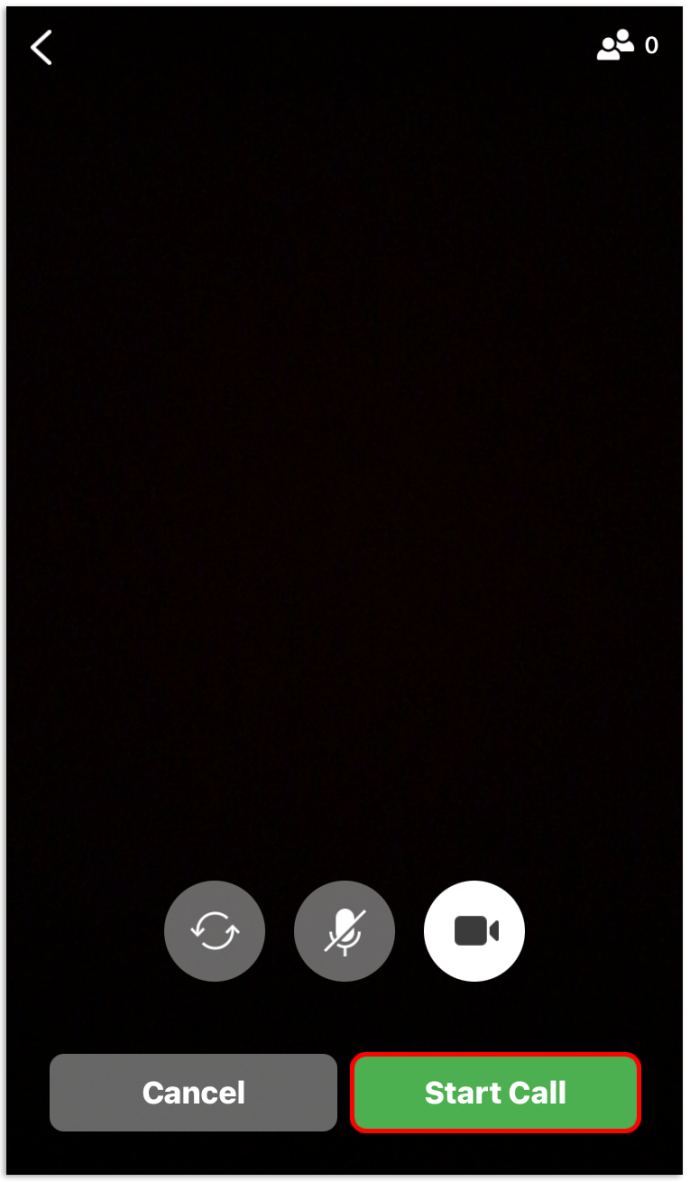
• I-disable ang video para sa voice call lang.
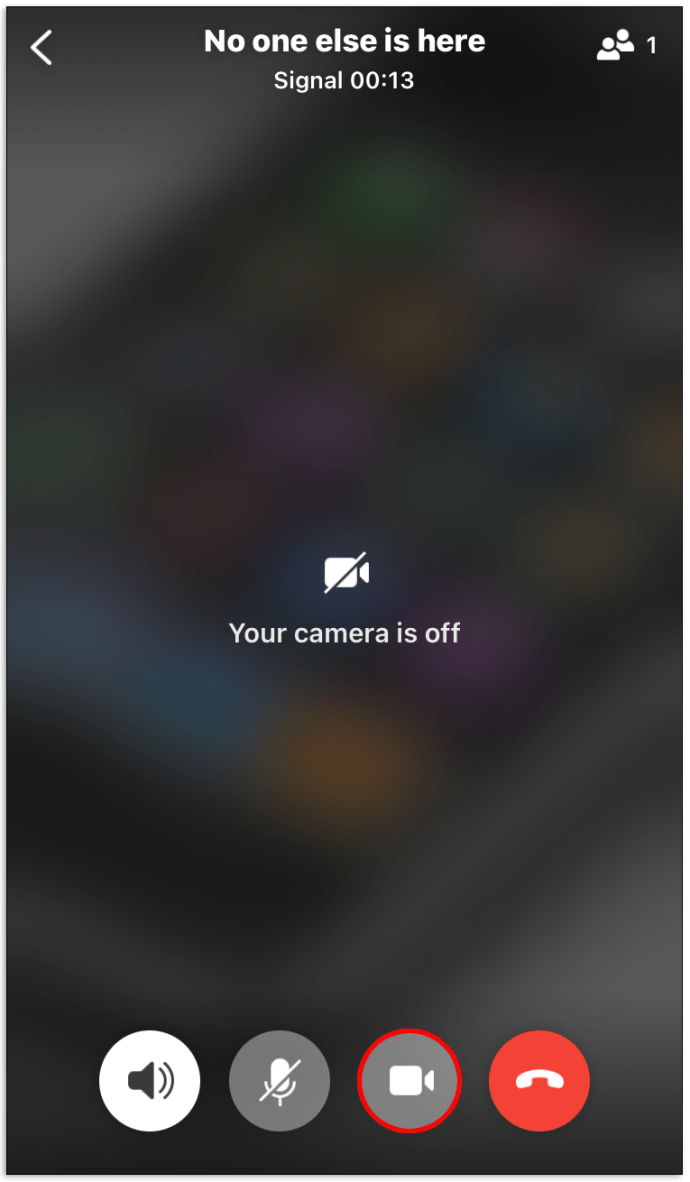
Makakatanggap na ngayon ng notification ang ibang miyembro ng grupo. Magkakaroon din ng alerto sa kasaysayan ng iyong panggrupong chat.
Maaari ba akong Magpalit ng Mga Layout ng Grupo?
Oo, kung mayroong hindi bababa sa tatlong kalahok. Mag-swipe lang pataas at pababa kung gusto mong lumipat ng layout. Maaari kang magtakda ng grid view o ang isa na tututok sa taong nagsasalita sa sandaling iyon.
Paano Ako Makakagawa ng Bagong Grupo? Isang Legacy Group na banner lang ang Nakikita Ko
Upang lumikha ng Bagong Grupo, kailangan mong magkaroon ng pinakabagong bersyon ng Signal na naka-install sa iyong device. Kung wala kang nakikitang opsyong "Bagong Grupo" kapag gumagawa ng grupo, pumunta sa app store para tingnan ang mga update. Kailangang ma-update din ang lahat ng iyong naka-link na device.
Bonus tip: Kung ginamit mo ang Signal sa ibang telepono dati at naka-link pa rin ito, tiyaking i-unlink ito.
Paano Ko Madadagdag ang Isang Tao sa Bagong Grupo? Nagpapakita Lang Ito ng Legacy na Grupo
Kung hindi mo maidagdag ang iyong contact sa isang Bagong Grupo, malamang dahil hindi nila ginagamit ang pinakabagong bersyon ng Signal. Ipaalam sa iyong contact ang tungkol sa isyung ito. Dapat nilang i-update ang Signal sa lahat ng naka-link na device para maidagdag mo sila sa tamang pangkat.
Bakit Hindi Ako Pinapayagan ng Signal na Tumanggap ng Imbitasyon ng Grupo?
Kung hindi ka makatanggap ng imbitasyon ng grupo, isara ang app at subukang muli. Kung hindi mo pa rin ito matanggap, ito ay malamang na dahil ang iyong kasalukuyang bersyon ng Signal ay hindi sumusuporta sa mga panggrupong tawag. Dapat mong i-update ang iyong app sa pinakabagong bersyon.
Bakit Hindi Ko Ma-edit ang Pangalan ng Grupo, Larawan, o Mga Miyembro?
Kung ikaw ay nasa isang hindi secure na MMS group, alamin na ang mga opsyong ito ay hindi available.
Maaari mo lamang pamahalaan ang mga pangalan ng grupo, larawan, at miyembro para sa Bagong Grupo kung mayroon kang admin tag sa tabi ng iyong pangalan. Maaari mong laging hanapin ang admin ng grupo sa listahan ng mga miyembro at hilingin sa kanila na gawin kang admin. O humiling lamang ng pag-edit sa pamamagitan ng pagmemensahe sa admin.
Pag-navigate sa Mga Grupo ng Signal
Ngayon ay makakagawa ka na ng mga bagong grupo at makapagsimula ng mga video o voice call nang walang sagabal. Ang mga grupo ng signal ay isang mahusay na lugar para sa mga talakayan ng grupo. Ang lahat ng mensaheng ipinadala mo sa isang Bago o Legacy na Grupo ay secure at hindi nakikita ng mga mata ng third-party. Ito ang dahilan kung bakit parami nang paraming tao ang papunta sa Signal.
Miyembro ka ba ng alinmang Signal Group? Awtomatikong nag-update ba ang iyong Legacy Group sa isang Bagong Grupo? Ipaalam sa amin sa seksyon ng mga komento sa ibaba.






















